Newzandar.com Aplikasi favoritmu gak kompatibel sama HP kamu? Tenang! Jangan langsung putus asa. Kecewa karena aplikasi idaman tak bisa diinstal? Rasanya memang menyebalkan, bukan? Tapi jangan khawatir, ada beberapa cara jitu yang bisa kamu coba. Artikel ini akan membantumu melewati kendala tersebut dan menikmati aplikasi kesayanganmu di HP-mu. Siap-siap untuk tutorial instalasi yang super mudah dipahami, bahkan untuk pemula sekalipun!

1. Memahami Masalah Kompatibilitas Aplikasi
Banyak aplikasi yang dirancang khusus untuk sistem operasi dan spesifikasi perangkat tertentu. Kompatibilitas ini bergantung pada versi Android atau iOS yang terpasang di HP-mu, kapasitas RAM, prosesor, dan bahkan resolusi layar. Jika spesifikasi HP-mu tidak memenuhi persyaratan minimum aplikasi, maka aplikasi tersebut akan dianggap tidak kompatibel. Hal ini seringkali ditandai dengan pesan error saat proses instalasi. Ketidaksesuaian ini bisa membuat frustrasi, namun solusinya ada di depan mata.
Aplikasi yang tidak kompatibel seringkali menampilkan pesan error yang menunjukan penyebabnya. Pesan tersebut bisa berupa informasi mengenai spesifikasi minimal yang dibutuhkan. Perhatikan detail pesan error tersebut untuk mengetahui penyebab ketidaksesuaian. Dengan memahami penyebabnya, kita dapat mencari solusi yang tepat. Jangan ragu untuk mencari informasi lebih lanjut mengenai pesan error tersebut di internet.
Beberapa aplikasi mungkin memiliki persyaratan yang cukup tinggi, sehingga hanya bisa dijalankan di perangkat high-end. Namun, ada juga aplikasi yang memiliki persyaratan minimum yang lebih rendah, sehingga bisa dijalankan di berbagai perangkat. Mengetahui persyaratan aplikasi sangat penting sebelum memulai proses instalasi. Ini akan menghemat waktu dan usaha.
2. Menggunakan APK dari Sumber Tepercaya
Salah satu cara untuk menginstal aplikasi yang tidak kompatibel adalah dengan menggunakan file APK. Namun, perlu diingat bahwa mengunduh APK dari sumber yang tidak tepercaya sangat berisiko. Pastikan kamu hanya mengunduh APK dari sumber resmi atau situs web yang terpercaya. Jangan pernah mengunduh APK dari situs web yang mencurigakan atau memberikan tautan yang mencurigakan.
Sebelum menginstal APK, pastikan kamu telah mengaktifkan opsi “Sumber Tidak Dikenal” di pengaturan keamanan HP-mu. Opsi ini memungkinkan instalasi aplikasi dari luar Google Play Store atau App Store. Setelah mengaktifkan opsi ini, kamu bisa mulai menginstal APK yang telah kamu unduh. Ingatlah untuk selalu berhati-hati dan hanya mengunduh APK dari sumber tepercaya.

Menggunakan APK memang bisa jadi solusi, tetapi tetap waspada terhadap potensi malware. Selalu periksa reputasi pengembang dan ulasan pengguna sebelum menginstal. Jangan terburu-buru dan pastikan kamu memahami risiko yang terlibat. Lebih baik mencegah daripada mengobati, bukan?
3. Mencari Aplikasi Alternatif yang Kompatibel
Jika kamu kesulitan menginstal aplikasi tertentu, cobalah mencari aplikasi alternatif yang memiliki fungsi serupa dan kompatibel dengan HP-mu. Seringkali, ada beberapa aplikasi yang menawarkan fungsi yang sama, tetapi dengan persyaratan sistem yang berbeda. Manfaatkan fitur pencarian di Google Play Store atau App Store untuk menemukan aplikasi alternatif tersebut.
Membandingkan fitur dan ulasan pengguna dari beberapa aplikasi alternatif akan membantumu memilih aplikasi yang paling sesuai dengan kebutuhanmu. Jangan hanya fokus pada nama aplikasi, tetapi juga perhatikan fitur-fitur yang ditawarkan dan ulasan pengguna. Ulasan pengguna seringkali memberikan gambaran yang lebih akurat tentang kualitas sebuah aplikasi.
Memilih aplikasi alternatif bisa menjadi solusi yang lebih aman dan efisien daripada memaksakan instalasi aplikasi yang tidak kompatibel. Ini akan menghemat waktu dan usaha, serta meminimalkan risiko keamanan. Jangan ragu untuk mencoba aplikasi alternatif yang ditawarkan.
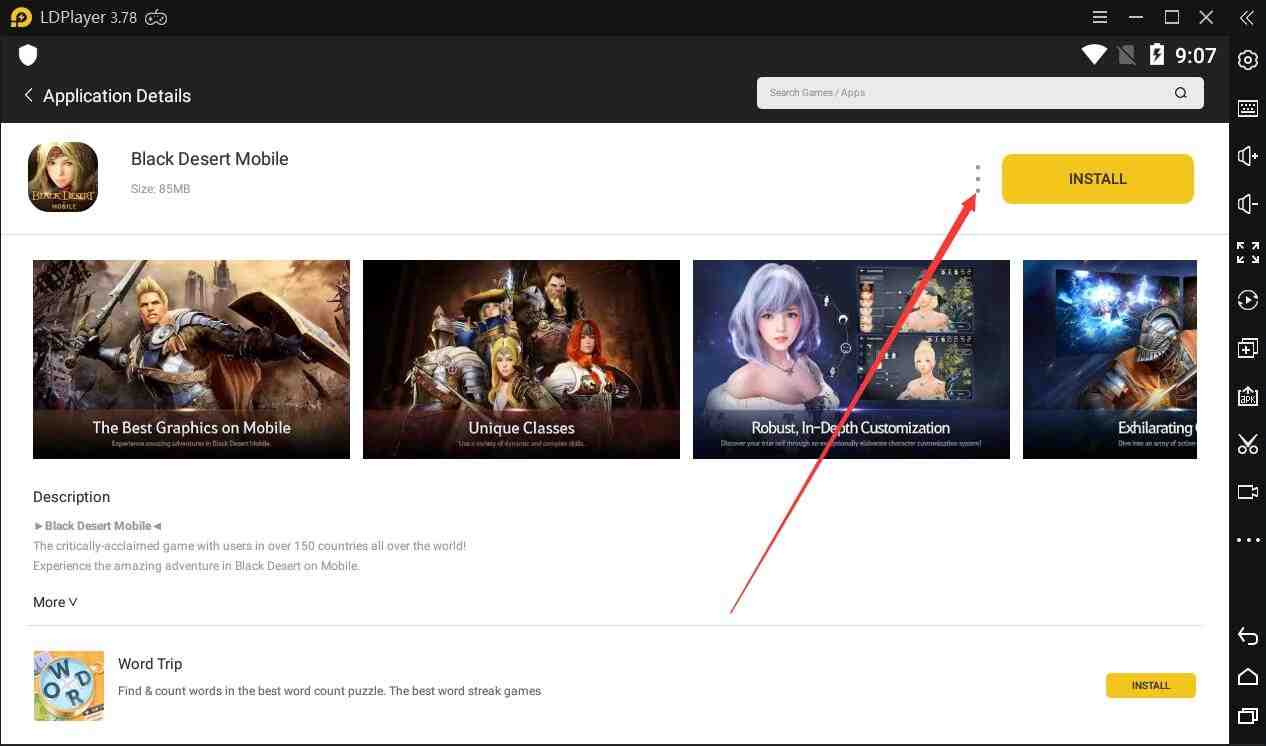
4. Update Sistem Operasi HP
Sistem operasi yang usang seringkali menjadi penyebab ketidakkompatibilitas aplikasi. Update sistem operasi ke versi terbaru dapat meningkatkan kompatibilitas dengan aplikasi-aplikasi modern. Periksa pengaturan HP-mu untuk melihat apakah ada update sistem operasi yang tersedia. Jika ada, segera update sistem operasi HP-mu.
Proses update sistem operasi biasanya cukup mudah dan terpandu. Ikuti instruksi yang diberikan di layar HP-mu. Pastikan HP-mu terhubung ke internet dan memiliki baterai yang cukup sebelum memulai proses update. Proses update bisa memakan waktu beberapa menit hingga beberapa jam, tergantung pada ukuran update dan spesifikasi HP-mu.
Setelah update sistem operasi selesai, coba instal kembali aplikasi yang sebelumnya tidak kompatibel. Semoga dengan sistem operasi yang lebih baru, aplikasi tersebut kini dapat berjalan dengan lancar di HP-mu. Jangan lupa untuk selalu melakukan backup data penting sebelum melakukan update sistem operasi.
5. Reset Pabrik (Factory Reset) HP (Sebagai Langkah Terakhir)

Reset pabrik adalah solusi terakhir jika cara-cara di atas tidak berhasil. Reset pabrik akan mengembalikan HP-mu ke pengaturan pabrik, menghapus semua data dan aplikasi yang terinstal. Pastikan kamu telah melakukan backup data penting sebelum melakukan reset pabrik. Proses reset pabrik bisa memakan waktu beberapa saat.
Setelah reset pabrik, instal kembali aplikasi yang dibutuhkan. Pastikan kamu hanya menginstal aplikasi dari sumber yang terpercaya. Setelah reset pabrik, HP-mu akan seperti baru lagi. Ini akan menghapus semua file sampah dan aplikasi yang tidak dibutuhkan, sehingga kinerja HP-mu akan meningkat.
Reset pabrik adalah langkah yang ekstrem dan harus dilakukan sebagai langkah terakhir. Pertimbangkan dengan matang sebelum melakukan reset pabrik, karena akan menghapus semua data di HP-mu. Pastikan kamu telah melakukan backup data penting sebelum melakukan reset pabrik.
6. Menggunakan Emulator Android
Jika aplikasi yang kamu inginkan hanya tersedia untuk sistem operasi tertentu, kamu bisa menggunakan emulator Android di komputermu. Emulator Android memungkinkan kamu menjalankan aplikasi Android di komputer. Namun, perlu diingat bahwa menggunakan emulator membutuhkan spesifikasi komputer yang cukup tinggi.
Ada banyak emulator Android yang tersedia, seperti NoxPlayer dan Bluestacks. Pilih emulator yang sesuai dengan spesifikasi komputermu. Unduh dan instal emulator tersebut, lalu instal aplikasi yang kamu inginkan di dalam emulator. Setelah terinstal, kamu bisa menjalankan aplikasi tersebut di dalam emulator.
Menggunakan emulator mungkin bukan solusi yang ideal untuk semua orang, tetapi ini bisa menjadi pilihan jika kamu benar-benar ingin menggunakan aplikasi yang tidak kompatibel dengan HP-mu. Perlu diingat bahwa menggunakan emulator membutuhkan spesifikasi komputer yang cukup tinggi.
7. Memeriksa Persyaratan Minimum Aplikasi
Sebelum mencoba menginstal aplikasi, periksa terlebih dahulu persyaratan minimum yang dibutuhkan aplikasi tersebut. Informasi ini biasanya tersedia di halaman aplikasi di Google Play Store atau App Store. Periksa spesifikasi HP-mu dan bandingkan dengan persyaratan minimum aplikasi.
Jika spesifikasi HP-mu tidak memenuhi persyaratan minimum, maka aplikasi tersebut kemungkinan besar tidak akan kompatibel. Dalam hal ini, kamu perlu mempertimbangkan untuk mencari aplikasi alternatif atau meng-upgrade HP-mu. Jangan memaksakan instalasi aplikasi jika spesifikasi HP-mu tidak memenuhi persyaratan minimum.
Memeriksa persyaratan minimum aplikasi adalah langkah penting untuk menghindari masalah kompatibilitas. Ini akan menghemat waktu dan usaha, serta mencegah frustrasi yang tidak perlu. Selalu periksa persyaratan minimum sebelum menginstal aplikasi.
Kesimpulan: Menginstal aplikasi yang tidak kompatibel memang bisa jadi tantangan, tetapi dengan mengikuti langkah-langkah di atas, kamu bisa meningkatkan peluang keberhasilan. Ingatlah untuk selalu berhati-hati dan mengutamakan keamanan perangkatmu.
Jangan lupa bagikan artikel ini ke teman-temanmu yang mengalami masalah yang sama! Suka juga ya, biar aku makin semangat bikin konten bermanfaat lainnya! Ada pertanyaan? Tulis di kolom komentar! ð
